Vous cherchez un moyen d'améliorer le classement de votre site web WordPress dans les moteurs de recherche et d'attirer davantage de visiteurs ? Une stratégie efficace consiste à utiliser le balisage schématique.
Si vous vous êtes penché sur les schémas de sites web, vous vous sentez peut-être intimidé, surtout si vous n'êtes pas un as du codage. Mais nous sommes là pour démystifier tout cela.
Restez avec nous pour découvrir ce que sont les schémas, comment ils fonctionnent, et Comment ajouter des schémas à WordPress sans avoir à coder ?.
Qu'est-ce que Schema Markup ?
La plupart des contenus que nous produisons en tant qu'êtres humains sont données non structurées. Qu'il s'agisse d'une vidéo, d'un article de blog ou d'une conversation sur les médias sociaux, les moteurs de recherche doivent travailler dur pour les comprendre et les traiter.

Le balisage par schéma est un langage de données structurées. qui explique clairement aux moteurs de recherche le sujet de votre contenu.
En 2011, les principaux moteurs de recherche, dont Google, Yahoo, Bing et Yandex (oui, ça existe), ont tous collaboré pour normaliser le balisage des schémas afin qu'il fonctionne sur l'ensemble de leurs sites.
Ensemble, ils ont créé Schema.orgune bibliothèque complète des différents types de schémas et le langage de balisage des schémas dont vous avez besoin pour les utiliser.
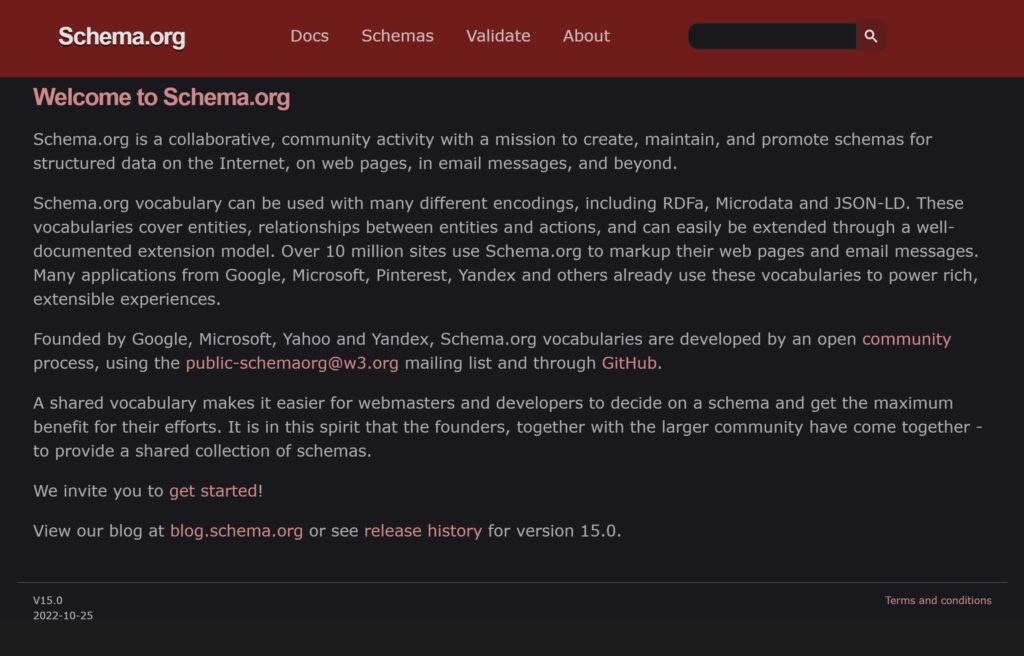
Pourquoi Schema Markup est-il important ?
Le balisage Schema est très important pour optimisation des moteurs de recherche (SEO).
En faisant l'effort d'inclure des schémas, vous grattez le dos des moteurs de recherche et vous leur donnez un savoureux morceau d'information qu'ils peuvent facilement traiter.
En retour, ils donner la priorité à votre page dans les résultats des moteurs de recherche (SERP) par rapport aux pages de vos concurrents qui ne contiennent pas ces données.
Et si vous êtes vraiment chanceux, vous serez peut-être récompensé par snippets riches.
Présentation de M. Rich Snippets
Non, ce n'est pas le nom d'un détective de film noir. Les snippets riches sont en fait des pépites d'informations affichées dans les SERP qui sont superbes et vous aident à vous démarquer.
Comme ceux-ci :
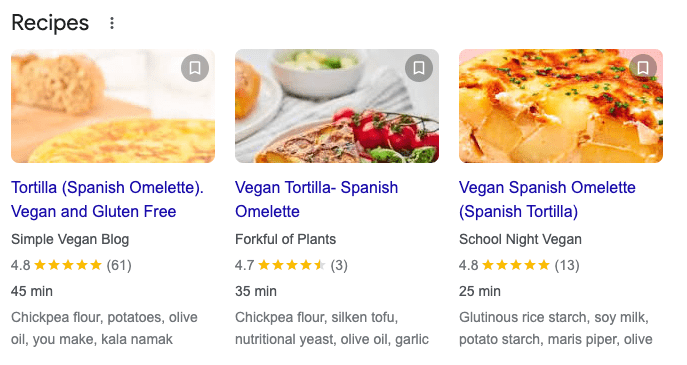
Ça vous dit quelque chose ?
Il existe toutes sortes d'exemples de "rich snippets". Google prend en charge les types de schémas suivants pour fournir des snippets dans leurs résultats de recherche :
- Articles
- Livres
- Chapelure
- Carrousels
- Cours
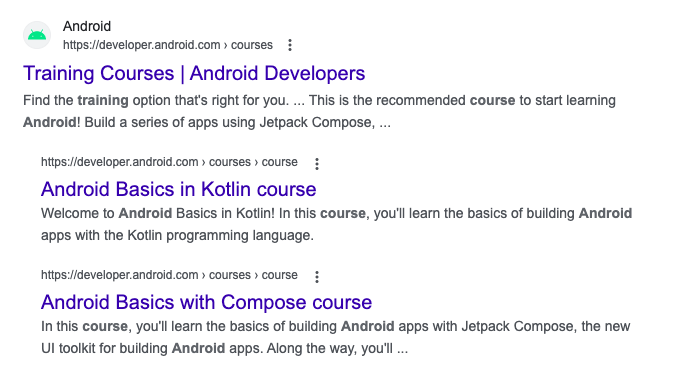
- Ensembles de données
- Questions et réponses sur l'éducation
- Notations globales des employeurs
- Estimation des salaires
- Evénements
- Vérifications des faits
- FAQ
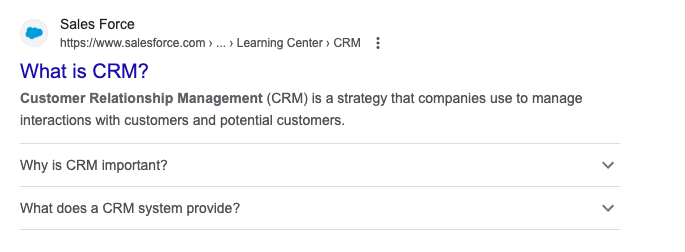
- Comment faire
- Métadonnées de l'image
- Offres d'emploi
- Vidéos d'apprentissage
- Entreprises locales
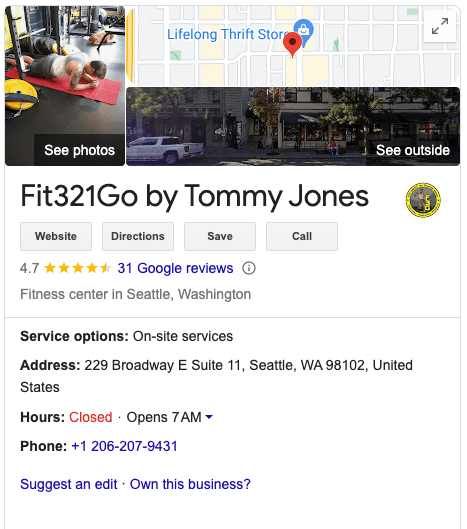
- Logos
- Résolution de problèmes mathématiques
- Cinéma
- Problèmes pratiques
- Produits
- Questions et réponses
- Recettes
- Revue des extraits de documents
- Boîtes de recherche Sitelink
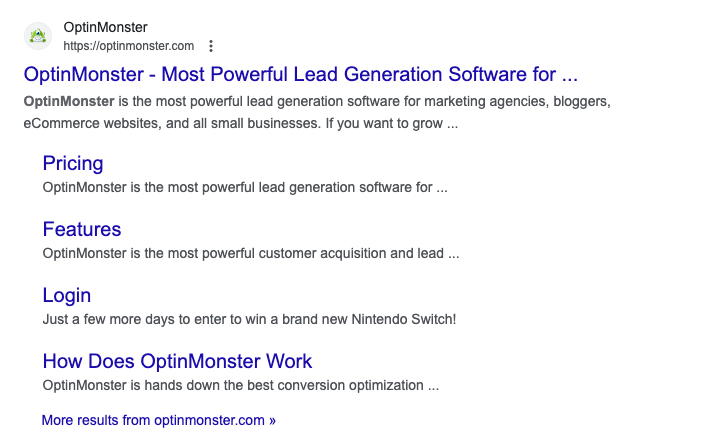
- Applications logicielles
- Les parlêtres
- Vidéos
Sidenote: La création de balises de schéma ne garantit pas que votre page sera affichée en tant que rich snippet, mais elle vous donne une chance de vous battre.
Les snippets riches ne sont pas seulement utiles aux entreprises, ils améliorent également l'expérience de recherche des utilisateurs des moteurs de recherche.
Par exemple, avec cet extrait vidéo, vous pouvez naviguer directement vers la partie de la vidéo qui vous intéresse le plus depuis la page de résultats.
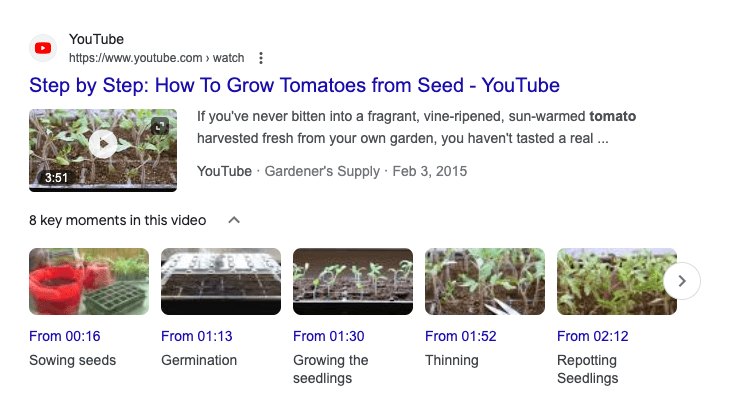
Les snippets sont également utilisés dans les résultats de la recherche vocale.
Si l'on considère près de la moitié de la population américaine (environ 142 millions de personnes) utiliser des assistants vocaux, optimiser votre site pour la recherche vocale est plus important que jamais !
Des snippets enrichis dans le backend
Les snippets riches sont très agréables à l'œil, nous sommes sûrs que vous en conviendrez. Mais le balisage des schémas est une autre histoire.
Vous vous souvenez que nous avons dit que les schémas vous intimidaient peut-être un peu ? Si vous ne savez pas de quoi nous parlons, jetez un coup d'œil...
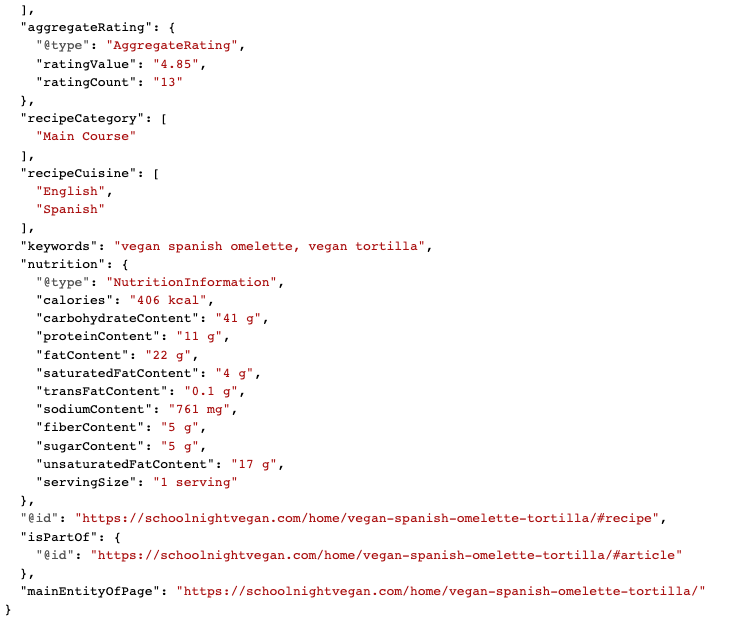
Oui. Mais ne vous inquiétez pas ! Rappelez-vous, nous allons vous montrer comment ajouter des schémas à WordPress avec codage zéro.
Vous êtes peut-être un solopreneur Vous cherchez un moyen rapide et facile d'ajouter des balises de schéma à un nouveau contenu. Vous êtes peut-être un développeur qui souhaite simplifier le processus pour ses clients.
Quoi qu'il en soit, lisez la suite pour en savoir plus.
Comment ajouter des schémas à WordPress
L'excellente nouvelle, c'est que vous a créé un site web dans WordPress! Une étoile d'or pour vous ! ⭐

Et comme vous avez un site web WordPress, cela signifie que vous avez accès à toutes sortes de plugins pour vous aider à éviter le code effrayant.
Notre plugin de référence pour le balisage des schémas (ou d'ailleurs pour tout ce qui concerne l'amélioration des résultats des moteurs de recherche) est All in One SEO (AIOSEO).
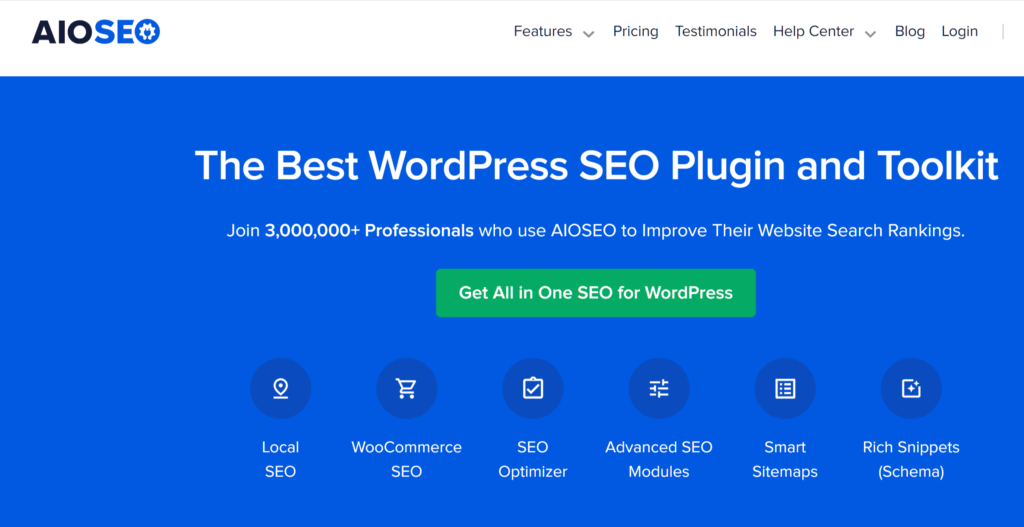
Avec AIOSEO, vous pouvez définir vos paramètres de schéma pour générer automatiquement des schémasVous gagnez ainsi du temps et vous vous épargnez de fastidieuses saisies de données.
De plus, AIOSEO permet aux utilisateurs de MemberPress de créer rapidement et facilement des schémas pour leurs cours et leur contenu.
Nous vous montrerons comment configurer AIOSEO pour qu'il soit aussi rapide et facile d'ajouter des schémas sur votre site WordPress.
Étape 1 : Installer AIOSEO
Avant de faire quoi que ce soit d'autre, vous devez ajouter le plugin AIOSEO.
- Tout d'abord, vous devez s'inscrire à l'une des AIOSEOLes projets de la Commission. Tous leurs forfaits payants incluent le balisage intelligent des schémas. Leur plan de base ne coûte que $124/an et couvre des tonnes d'informations essentielles sur le référencement pour améliorer votre classement dans les SERP.
- Une fois que vous vous êtes inscrit, copiez votre clé de licence à partir de votre courriel de réception de l'achat.
- Suivant, ajouter le plugin AIOSEO dans votre tableau de bord WordPress.
- Ensuite, dirigez-vous vers Tout en un : le référencement > Paramètres généraux et collez votre clé de licence dans le champ Clé de licence domaine.
- Frapper Connecter pour l'activer, et c'est parti !
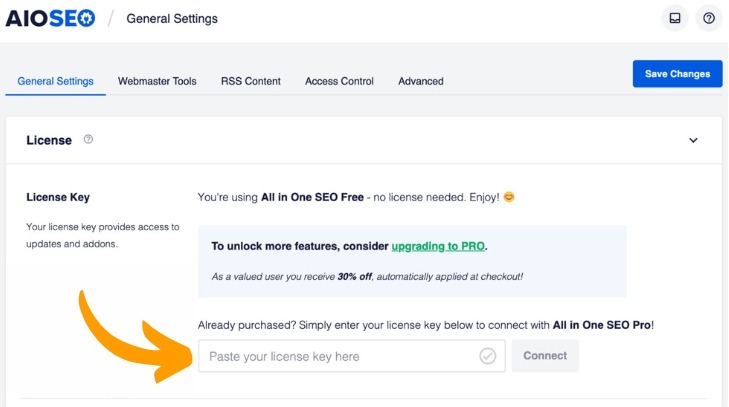
Étape 2 : Saisir les coordonnées de votre entreprise
Il est maintenant temps d'entrer les détails de votre entreprise. Cela permet à AIOSEO de remplir automatiquement vos données de base lorsque vous générez des schémas.
- Depuis votre tableau de bord WordPress, accédez à Tout en un : le référencement > Recherche d'apparitions. Dans le cadre de la Paramètres globaux Faites défiler vers le bas jusqu'à Graphique de connaissances.
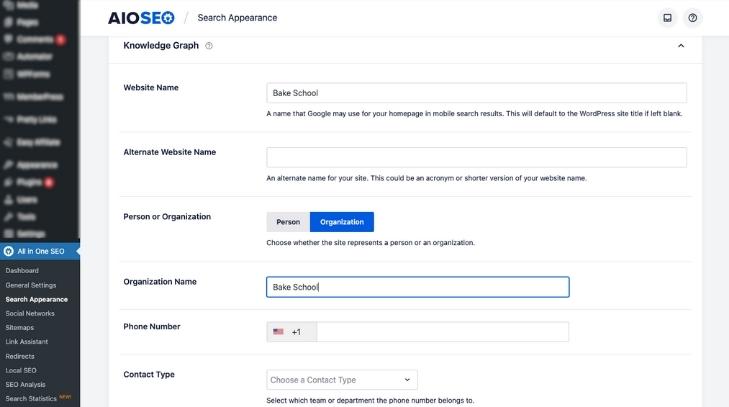
- Remplissez tous les champs. Dans la plupart des cas, vous voudrez sélectionner Organisation, à moins que, par exemple, vous ne soyez un solopreneur qui tient un blog.
- N'oubliez pas d'inclure votre logo et de sauvegarder les modifications.
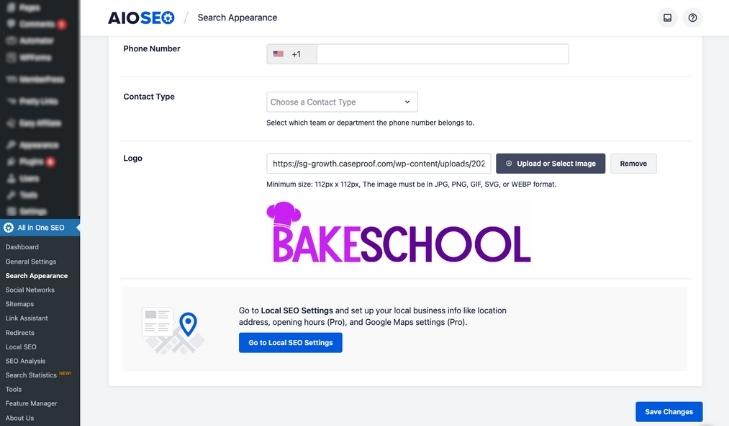
Étape 3 : Configurer vos paramètres de schéma
Ensuite, nous allons configurer vos paramètres de schéma pour créer les types de schéma par défaut pour chaque partie de votre site web.
- Remontez en haut de la page et cliquez sur le bouton Types de contenu onglet. Vous verrez différentes sections pour les différents types d'articles de votre site web. Si vous êtes un utilisateur de MemberPress, vous verrez des sections pour Groupes, Adhésions, Quiz, et Cours.
- Sous Postes, sélectionnez l'option Le balisage Schema tabulation.
- Sélectionnez le schéma par défaut approprié dans le menu déroulant. Par exemple, les articles publiés sur notre site web de pâtisserie sont des recettes, nous sélectionnerons donc recettes.
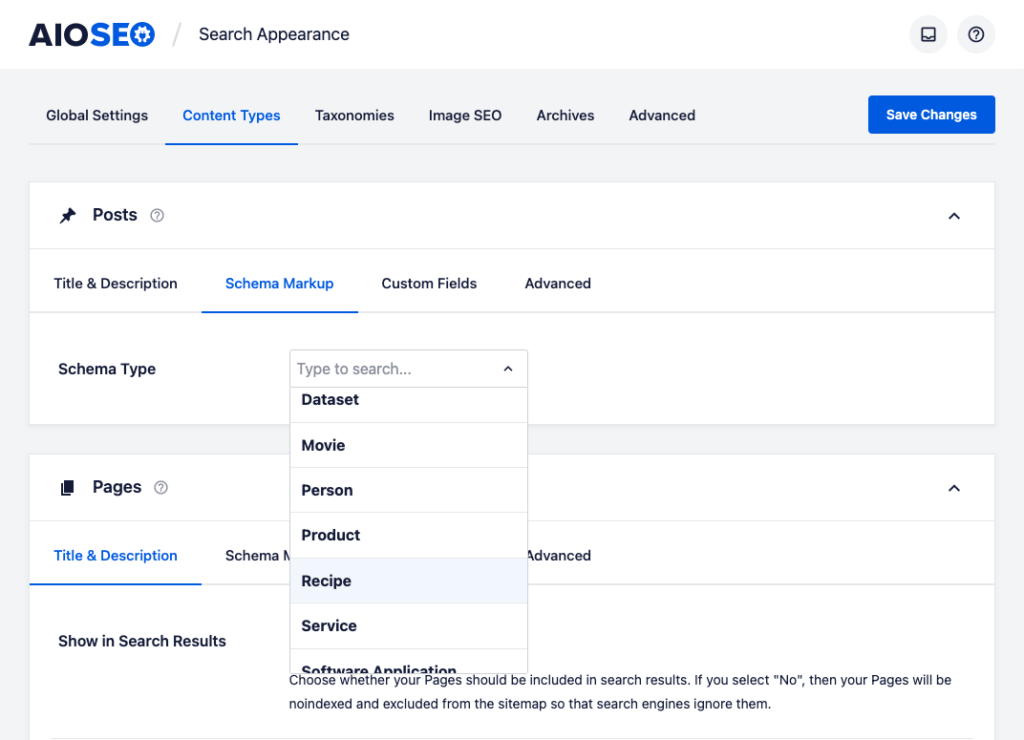
- Si vous tenez un blog, vous voudrez sélectionner Article dans le menu déroulant. Trois options s'offrent alors à vous : Article, Article de bloget Article de presse. Choisissez celui qui a le plus de sens.
- Répétez l'opération avec différents types d'articles sur votre site web.
- N'oubliez pas de Enregistrer les modifications!
Vous êtes maintenant prêt à générer automatiquement des schémas sur votre site WordPress !

Vous pouvez modifier manuellement les types de schéma sur les pages individuelles. Ne vous inquiétez donc pas si, par exemple, vos messages sont un mélange de recettes et d'articles. Vous pouvez également modifier le schéma pour y inclure des informations supplémentaires.
En fait, voyons maintenant comment procéder.
Étape 4 : Définir et modifier les informations relatives au schéma
Recettes
- Rendez-vous sur la page que vous souhaitez modifier dans WordPress et faites défiler jusqu'au bas de la page pour voir l'option Réglages AIOSEO et cliquez sur le bouton Schéma tabulation.
- Parfois, la valeur par défaut Schéma utilisé n'est pas celui que vous souhaitez. Si c'est le cas, appuyez sur le bouton icône de la corbeille.
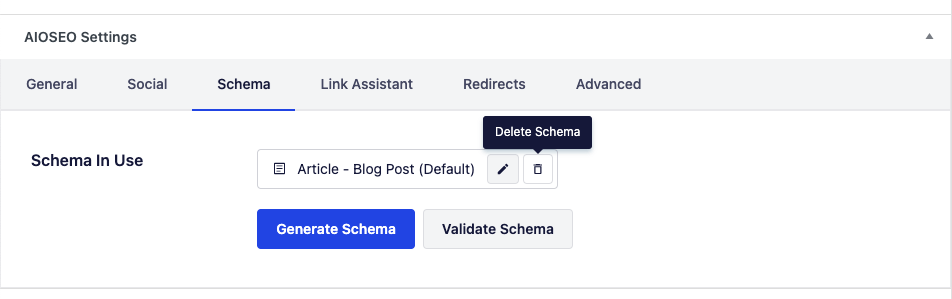
- Confirmez que vous souhaitez supprimer le schéma.
- Puis appuyer sur Générer un schéma.
- Cela permet d'afficher l'écran Générateur de schéma.
- Sélectionnez le schéma souhaité en cliquant sur le bouton + icône. Dans cet exemple, nous ajoutons le Recette schéma.
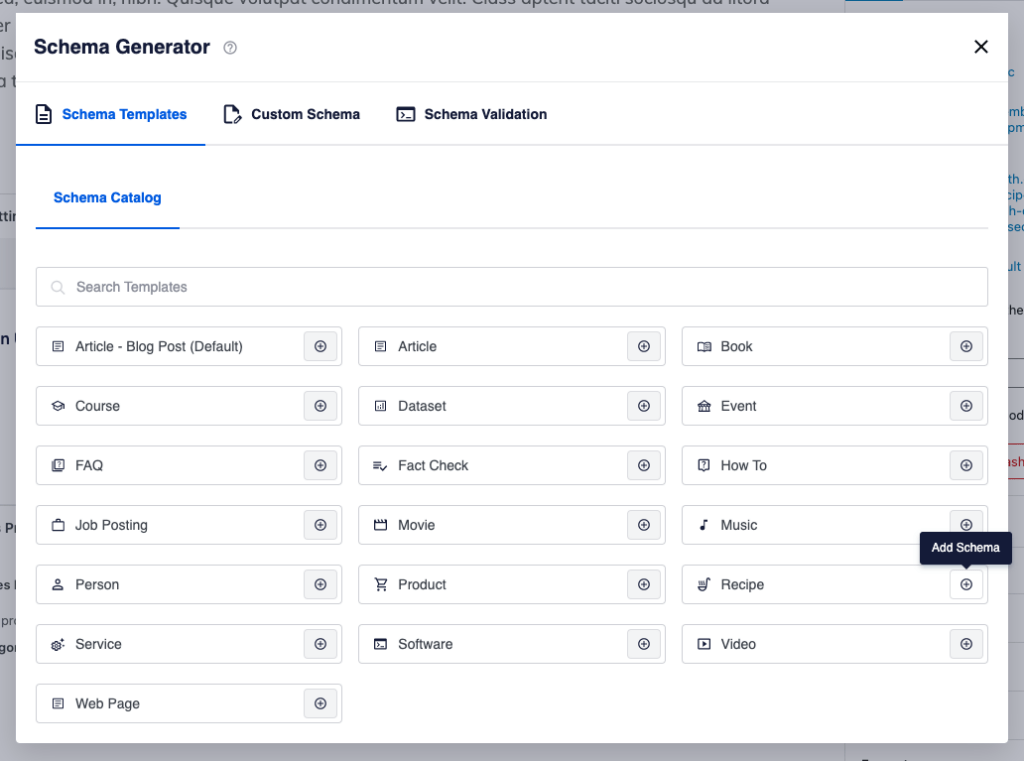
- Il est maintenant temps d'ajouter et de modifier les détails du schéma.
- Les Nom et Description sont automatiquement remplis avec le titre et l'extrait de votre article, mais vous pouvez les modifier en les supprimant et en saisissant vos propres informations.
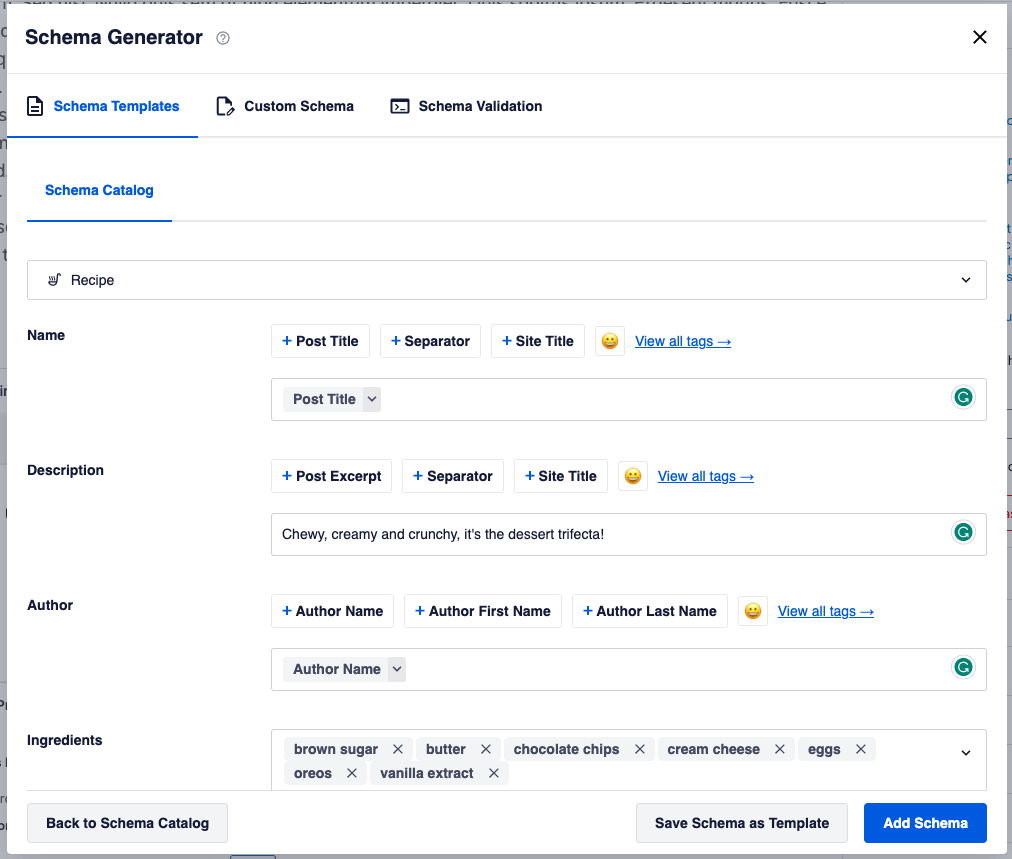
- Ajouter Ingrédients individuellement en appuyant sur la touche "Entrée" après chaque élément. Cela aidera les personnes qui recherchent des recettes avec des ingrédients spécifiques.
- Remplir le Type d'assiette, Type de cuisineet Mots clés ainsi que les informations nutritionnelles et le temps de préparation.
- Télécharger une image. Si la page est affichée en tant que "rich snippet", c'est cette image qui sera utilisée.
- Enfin, vous avez également la possibilité d'inclure des instructions étape par étape.
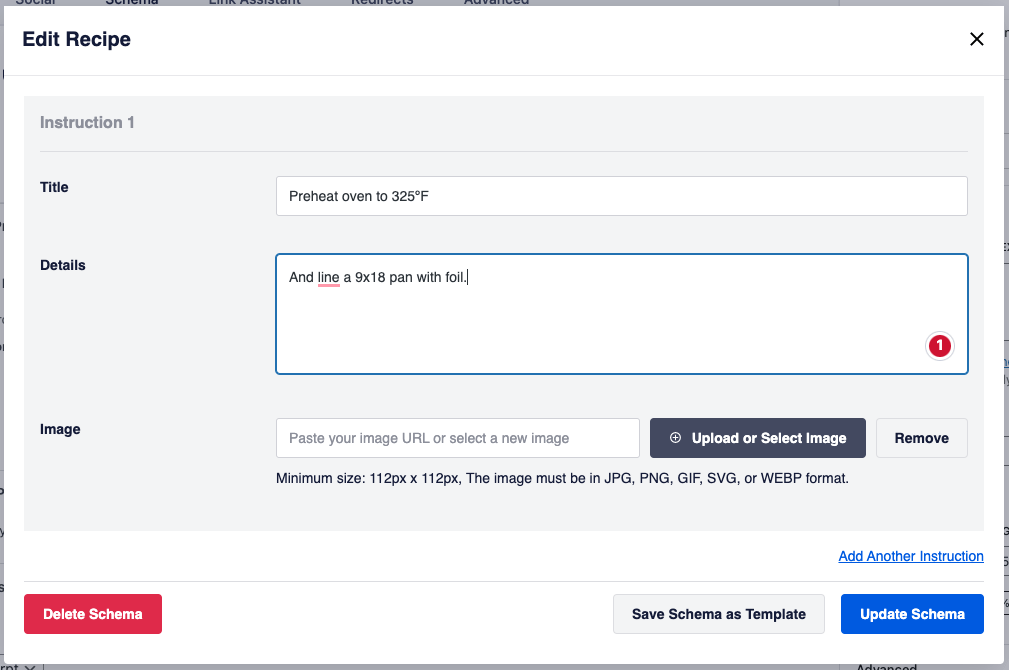
- Une fois que vous avez terminé, cliquez sur Mise à jour du schéma (si vous êtes en train d'éditer) ou Ajouter un schéma si vous générez un nouveau schéma.
- N'oubliez pas de vous rendre en haut de votre page et de cliquer sur Mise à jour.
Ta-dah ! Vous avez terminé ! Pas de codage, pas de tracas.
Vidéos
Examinons un autre type de schéma populaire : les vidéos !
- Cette fois-ci, vous devez cliquer sur le bouton + icône à côté de Vidéo dans le Générateur de schéma.
- Les deux premières options sont identiques. Vous pouvez choisir l'option Nom et Description de la Titre du poste et Extrait de poste ou les supprimer et rédiger les vôtres.
- Ajoutez un lien vers la vidéo sous la forme d'un URL du contenu ou un Intégrer l'URL. Les moteurs de recherche préfèrent les URL de contenu. Toutefois, si vous utilisez un lien YouTube, vous devrez le copier et le coller dans le champ Intégrer l'URL.
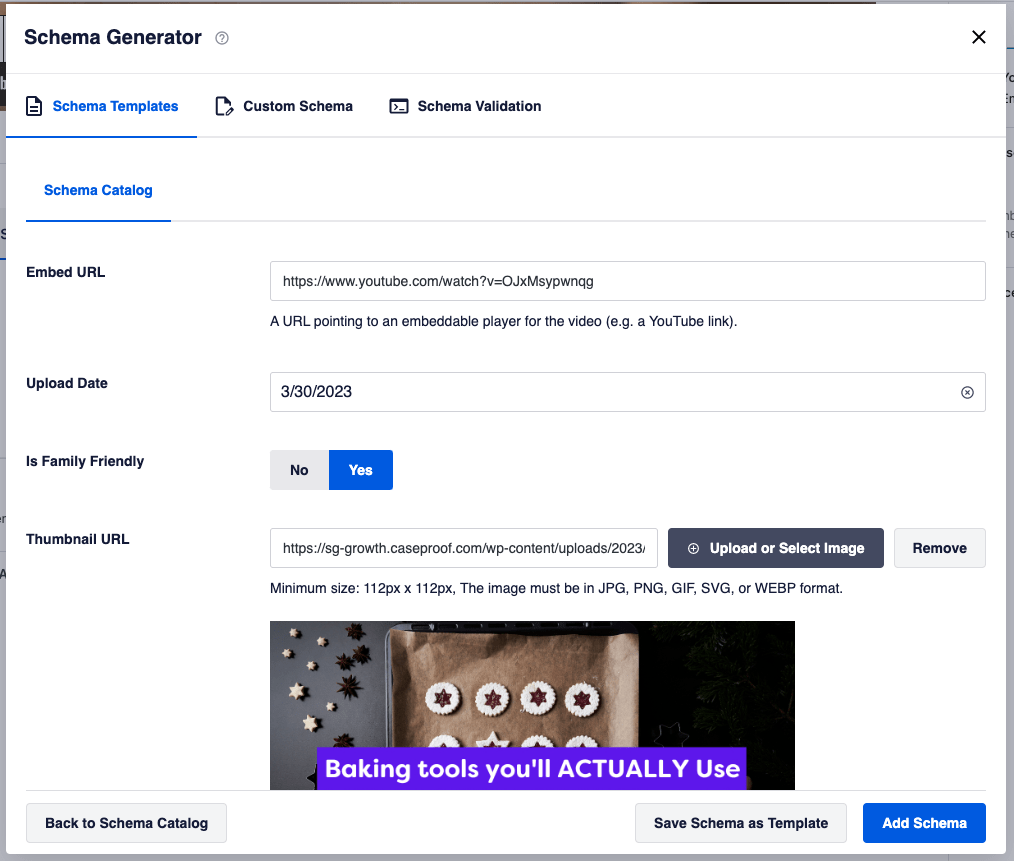
- Ajouter le Date de téléchargement.
- Spécifier si la vidéo est ou non Adapté aux familles.
- Télécharger un URL de la vignette.
- Il ne reste plus qu'à frapper Ajouter un schéma, Mettre à jour votre page WordPress, et vous êtes prêt à partir !
Cours
En voici une pour vous créateurs de cours là-bas - en particulier ceux qui utilisent Cours sur MemberPress.
L'AIOSEO a récemment ajouté les cours à sa liste de types de schémas disponibles !
- Depuis votre tableau de bord WordPress, allez dans MemberPress > Cours et cliquez sur le cours que vous souhaitez modifier.
- Faites défiler jusqu'à la Réglages AIOSEO au bas de la page, et cliquez sur le bouton Schéma tabulation.
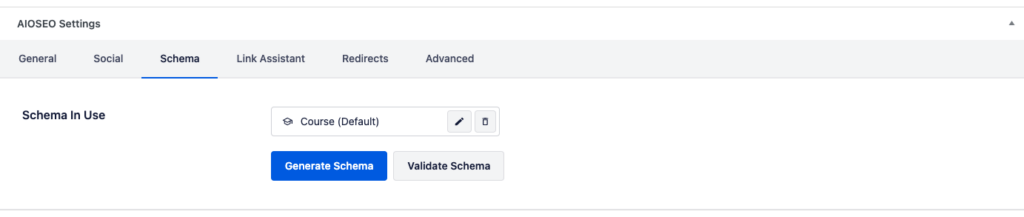
- Comme vous pouvez le voir, nous avons déjà défini notre type de schéma par défaut comme suit Cours. Pour ce faire, suivez les instructions de l'étape 3 et modifiez le paramètre Cours dans le cadre de la Types de contenu tabulation.
- Ou, comme vous le savez maintenant, vous pouvez cliquer sur Générer un schéma et cliquez sur le bouton + icône à côté de Cours dans le Générateur de schéma.
- Cliquez sur l'icône icône de crayon pour modifier votre schéma.
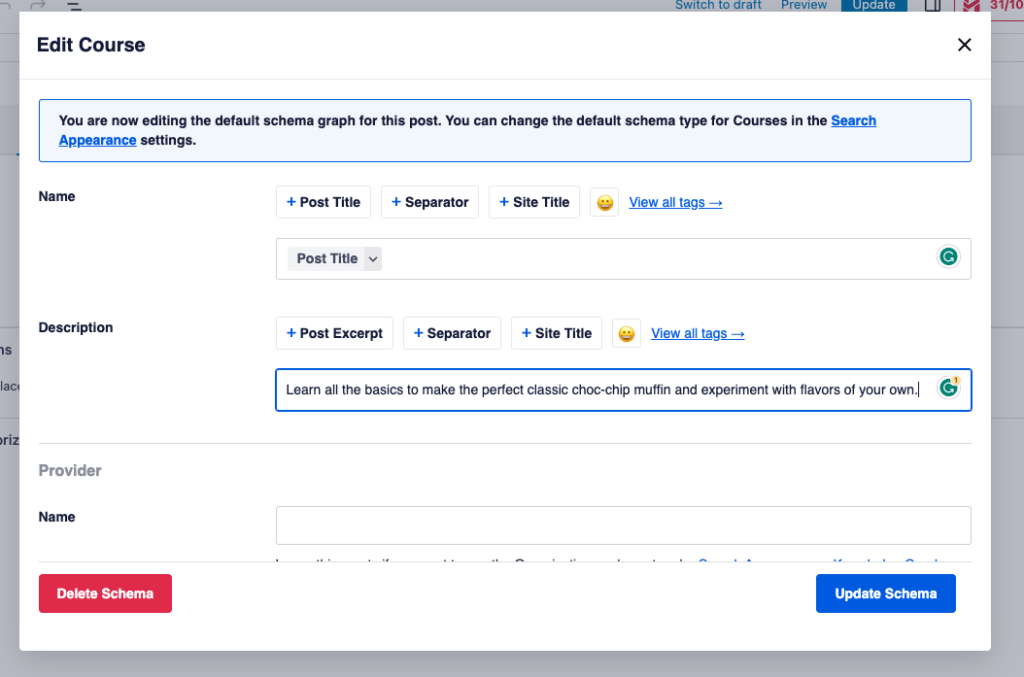
- Comme pour les autres types de schémas, l'élément Nom et Description Les champs sont automatiquement remplis avec votre Titre du poste et Extrait de postemais vous pouvez les modifier manuellement.
- Vous pouvez laisser le Fournisseur vide si vous êtes l'organisateur du cours. Cette section est destinée aux sites web qui proposent des cours de plusieurs organisations.
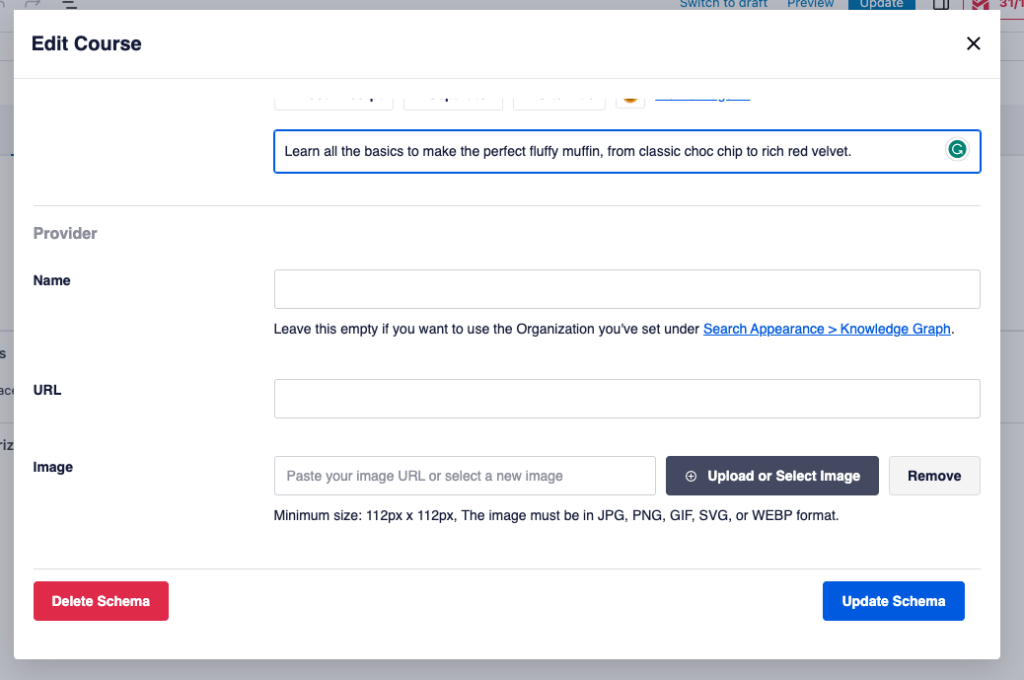
- Si vous laissez cette section vide, le schéma de cours contiendra les détails et le logo que vous avez créés à l'étape 2 de ce blog. Si vous proposez des cours auprès de plusieurs fournisseurs, indiquez les coordonnées du fournisseur du cours que vous modifiez.
- Et c'est tout ! Touchez le bleu Mise à jour du schéma et le bouton Mise à jour votre page WordPress et votre schéma de cours est prêt.
Conclusion
L'ajout de balises de schéma à votre site web WordPress peut contribuer à améliorer votre classement dans les moteurs de recherche et à attirer davantage de visiteurs sur votre site.
Avec l'aide de la Plugin SEO tout-en-unVous pouvez facilement configurer vos paramètres de schéma et générer des schémas pour chaque partie de votre site web.
Et si vous avez besoin de modifier manuellement les informations de schéma pour des pages individuelles, c'est facile avec AIOSEO.
Ne vous laissez donc pas intimider par le balisage des schémas - suivez notre guide simple et commencez à récolter les bénéfices d'un meilleur référencement dès aujourd'hui !
Vous avez d'autres astuces pour ajouter des schémas à WordPress ? Faites-nous en part dans la section des commentaires ci-dessous.

Obtenez MemberPress dès aujourd'hui !
Commencez à être payé pour le contenu que vous créez.

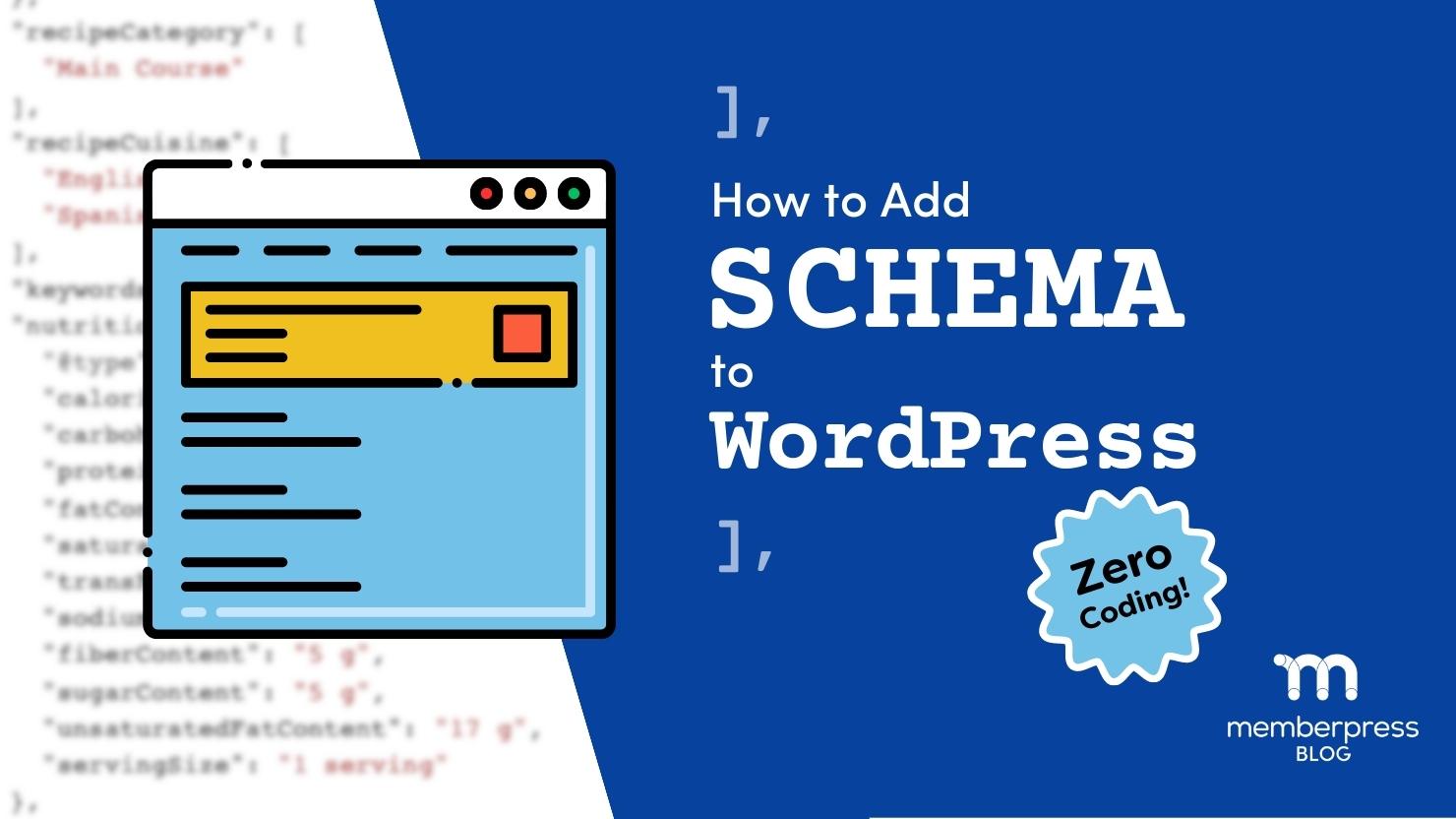
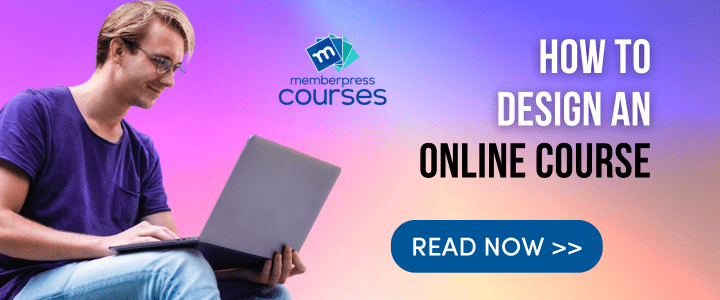











Ajouter un commentaire